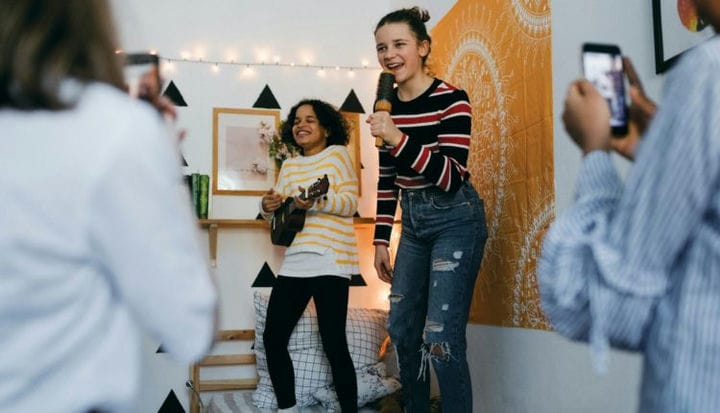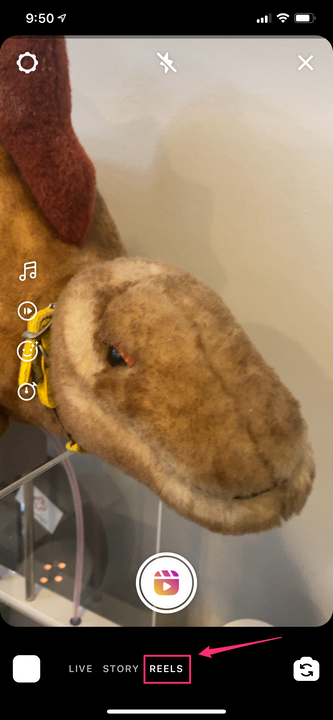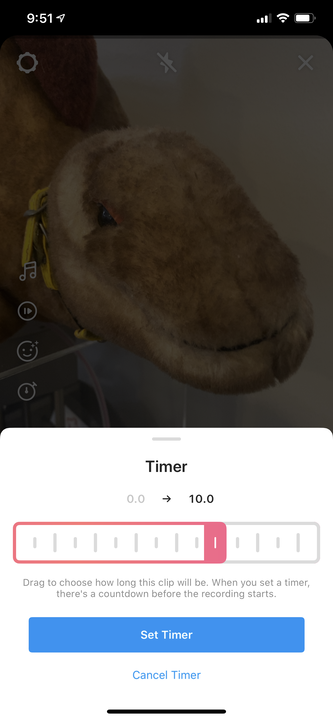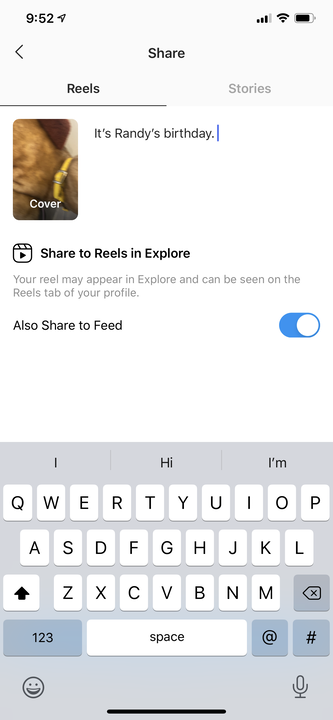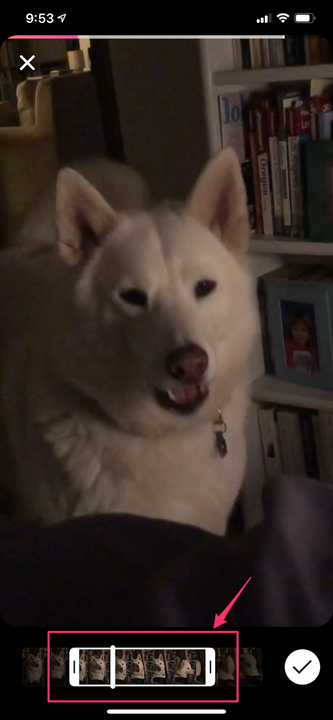Kuinka tehdä Instagram-rullia kahdella eri tavalla
- Voit käyttää Instagram-rullia 15 sekunnin videoiden tekemiseen visuaalisilla ja äänitehosteilla, jotka ovat samanlaisia kuin TikTok.
- Voit luoda Instagram-rullan napauttamalla kamerakuvaketta ja valitsemalla sitten "Kela" kamerasivun alareunasta.
- Voit myös muuntaa olemassa olevan videon kelaksi pyyhkäisemällä ylöspäin nähdäksesi puhelimesi kamerarullan.
- Tämä tarina on osa .
Äskettäin Instagram julkisti Instagram Reelsin, uuden lyhytmuotoisen videomuodon, joka on selvästi saanut inspiraationsa TikTokista. Voit tallentaa, muokata ja julkaista 3–15 sekunnin pituisia videoleikkeitä Instagram-syötteessäsi.
Omien rullien tekeminen on melko yksinkertaista; vaikein osa on todennäköisesti löytää, mihin Instagram on sijoittanut ominaisuuden. Näin voit tehdä omia Instagram-rullia.
Kuinka tallentaa uusi Instagram-kela
1. Käynnistä Instagram-sovellus iPhone- tai Android-laitteellasi.
2. Napauta kamerakuvaketta näytön vasemmassa yläkulmassa.
3. Napauta näytön alareunassa kohtaa "Reels" "Live"- ja "Story"-kohdan oikealla puolella. Jos et näe Kelat-vaihtoehtoa, päivitä sovelluksesi uusimpaan versioon sovelluskaupassa.
Napauta "Kelat" kamerasivulla aloittaaksesi kelan tekemisen.
4. Tutustu laajaan valikoimaan tehosteita, jotka ovat saatavilla näytön vasemmalla puolella. Napauta esimerkiksi "Ääni" -painiketta valitaksesi kappaleen, jota käytetään ääniraitana rullalle. Kun olet valinnut kappaleen, voit valita kappaleen osan, jota haluat käyttää (muista, että kelat voivat olla enintään 15 sekuntia). Voit myös lisätä visuaalisia tehosteita, muuttaa leikkeen toistonopeutta ja paljon muuta.
5. Nauhoita leike. On kolme tapaa tallentaa:
- Napauta ja pidä alhaalla "Tallenna" -painiketta. Kun vapautat painikkeen, tallennus pysähtyy.
- Napauta "Tallenna" -painiketta. Jos napautat ja vapautat painikkeen nopeasti, se jatkaa tallennusta – napauta uudelleen lopettaaksesi nauhoituksen.
- Napauta näytön vasemmassa reunassa olevaa Ajastin-painiketta ja valitse tallennusajan pituus ja napauta sitten "Aseta ajastin". Kun napautat "Tallenna" -painiketta, näet lähtölaskennan ja sitten sovellus tallentaa määrittämäsi ajan.
Ajastimen avulla voit tallentaa tietyn ajan kolmen sekunnin lähtölaskennan avulla, joten voit tallentaa handsfree-tilassa.
6. Voit tallentaa leikkeen osissa, kunnes olet käyttänyt kaikki 15 sekuntia.
7. Napauta oikeaa nuolta esikatsellaksesi videotasi. Jos olet tyytyväinen tulokseen, napauta oikeaa nuolta uudelleen.
8. Kirjoita "Jaa" -sivulla kuvateksti ja napauta sitten "Jaa" julkaistaksesi sen.
Kun olet tyytyväinen kelasi, voit julkaista sen samalla tavalla kuin julkaiset julkaisun Instagramissa.
Kuinka tehdä Instagram-rulla jo tallentamastasi videosta
Sinun ei tarvitse luoda uutta, alkuperäistä videota joka kerta julkaistaksesi kelan. Jos sinulla on jo video puhelimessasi, voit helposti muuntaa sen kelaksi ja julkaista sen.
1. Käynnistä Instagram-sovellus iPhone- tai Android-laitteellasi.
2. Napauta kamerakuvaketta näytön vasemmassa yläkulmassa.
3. Napauta näytön alareunassa Kelat.
4. Pyyhkäise ylös nähdäksesi kameran rullasi. Varo pyyhkäisemästä ylöspäin iPhonen näytön alareunasta tai suljet Instagramin.
5. Etsi video, jonka haluat muuttaa Instagram-rullaksi, ja napauta sitä.
6. Valitse näytön alareunassa olevalla säätimellä se videon osa, jota haluat käyttää, ja napauta sitten valintamerkkiä.
Koska kela on rajoitettu 15 sekuntiin, sinun on valittava osa videosta, jonka haluat sisällyttää kelaan.
7. Käytä muita tehosteita ja valitse musiikillinen ääniraita, jos haluat.
8. Käytä oikeaa nuolta esikatsellaksesi ja julkaiseksesi sen sitten Instagram-syötteen kelana.